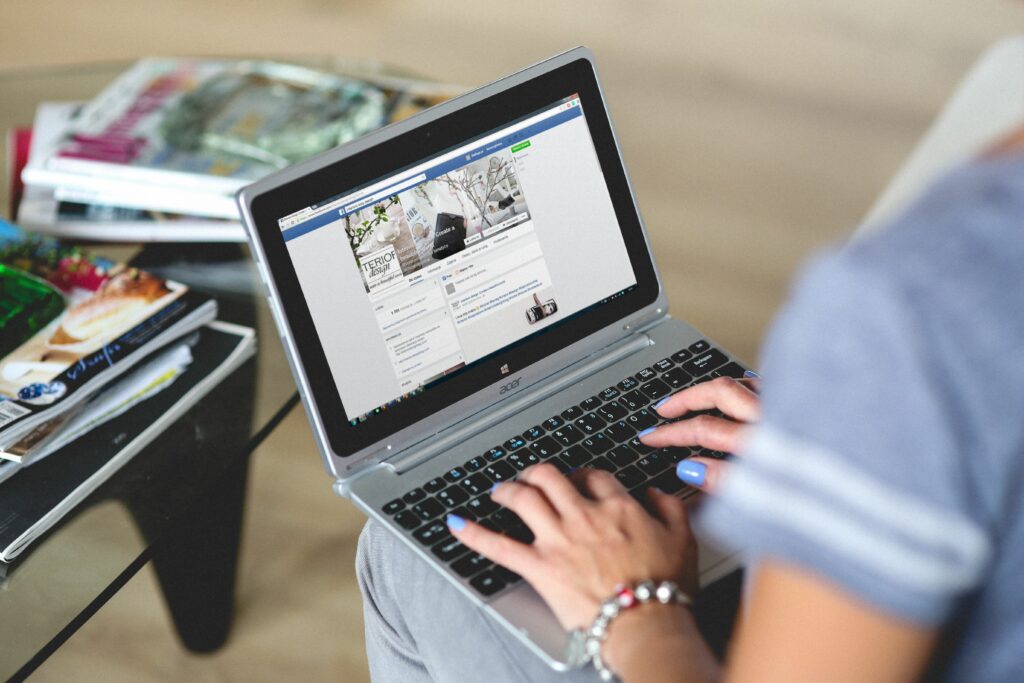
Cokoli, co zveřejníte na Facebooku ve svém zpravodajském kanálu nebo v profilu, zůstane ve vašem profilu, pokud to neodstraníte nebo neskryjete. Je však hračkou odstranit jeden z vašich příspěvků na Facebooku, ať už jste jej zveřejnili před sekundou nebo před pěti lety. Máte také určitou kontrolu nad komentáři, které přidáváte k příspěvkům svých přátel; můžete smazat své komentáře, ale mohou také. Nemůžete mazat původní příspěvky od vašich přátel – i když je můžete skrýt ve svém zpravodajském kanálu – ale můžete odstranit komentáře, které přidají k jednomu z vašich příspěvků.
Proč mazat příspěvek na Facebooku?
Existuje mnoho důvodů, proč odstranit jeden nebo několik vašich příspěvků na Facebooku. Pokud jste jej zveřejnili a jste přihlášeni k účtu, který jste použili při jeho zveřejnění, ovládáte jeho viditelnost. Možná budete chtít smazat příspěvek, protože:
- Změnily se vaše pocity nebo jste změnili názor, že chcete sdílet sdílené informace.
- Chcete vyčistit časovou osu odstraněním zbytečného nepořádku.
- Příspěvek je nyní irelevantní nebo zastaralý.
- Příspěvek nezískal velký zájem ani angažovanost od přátel.
- Omylem jste zveřejnili něco – aktualizaci stavu, fotografii, video nebo odkaz – které nechcete, aby viděli někteří nebo všichni vaši přátelé.
- V sekci komentářů k příspěvku jste obdrželi neočekávané nebo nepříjemné komentáře a chcete to ukončit.
- Upravili jste část svého profilu a nechcete o něm automaticky vytvářet příspěvky.
- Aplikace třetí strany něco automaticky zveřejnila a nechcete, aby se to zobrazovalo na vaší časové ose nebo ve zpravodajských kanálech vašich přátel.
- Sdíleli jste odkaz na příběh, který se ukázal jako nepravdivý nebo pochází z nelegitimního zdroje.
Příspěvek na Facebooku nemusíte mazat jen proto, že jste v něm udělali překlep nebo chybu. Místo toho, abyste jej odstranili a znovu zveřejnili, můžete upravit část příspěvku, kterou je třeba opravit nebo vyjasnit.
Jak smazat vaše příspěvky na Facebooku
Bez ohledu na váš důvod je mazání vašich příspěvků na Facebooku jednoduché.
-
Otevřete Facebook ve webovém prohlížeči nebo v mobilní aplikaci. Přihlaste se a najděte příspěvek na Facebooku, který chcete smazat. Pokud jste jej nedávno zveřejnili, možná ho najdete ve svém zpravodajském kanálu. Pokud ne, přejděte do svého profilu klepnutím na svůj profilový obrázek nebo jméno v horní části obrazovky a přejděte dolů, dokud jej nenajdete.
-
Vybrat tři tečky které se zobrazují v horním rohu příspěvku.
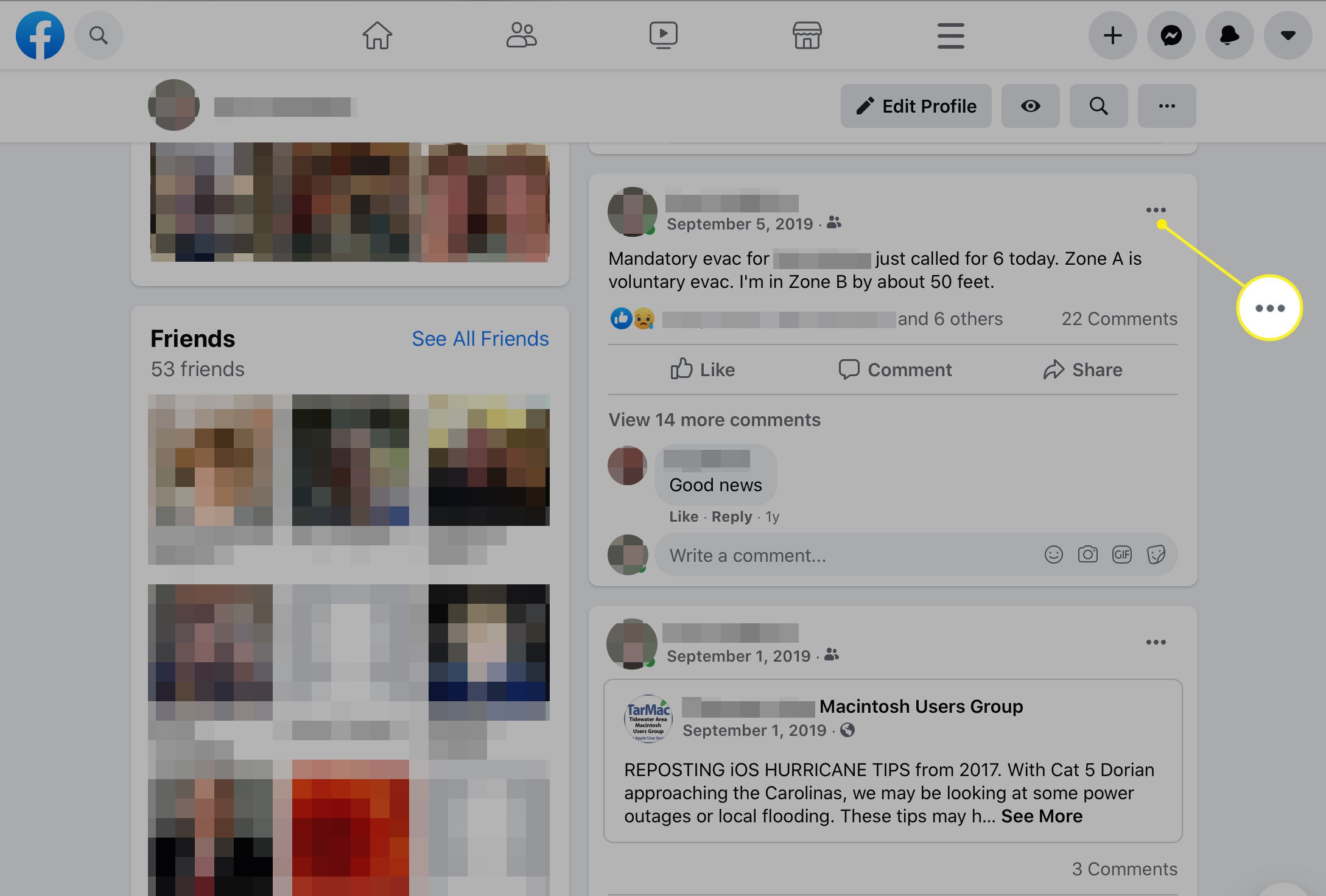
-
Vybrat Smazat příspěvek z rozevíracího seznamu možností.
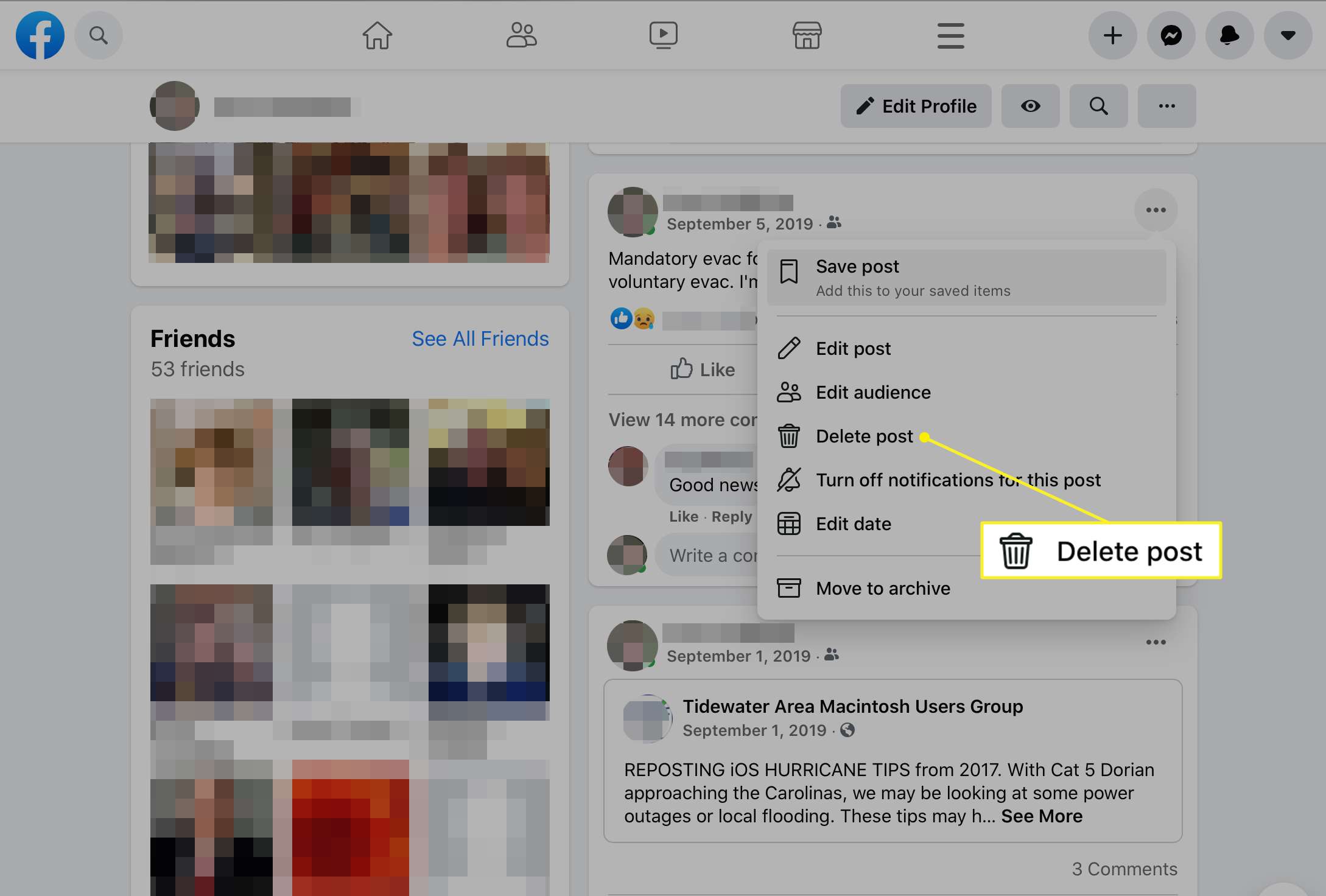
-
Facebook vás požádá o potvrzení odstranění. Vybrat Vymazat pokud chcete pokračovat.
Příspěvek již není na vaší časové ose. Toto smazání nelze vrátit zpět. Stejnou možností nabídky se třemi tečkami můžete odstranit nebo skrýt komentáře k příspěvkům jiných lidí nebo komentáře, které k vašim příspěvkům přidávají ostatní.
Co potřebujete vědět o mazání příspěvků na Facebooku
I když něco odstraníte za sekundu nebo dvě po zveřejnění, neexistuje záruka, že to nikdo neviděl. Stejně tak to, že jste smazali příspěvek z Facebooku, ještě neznamená, že je nadobro pryč. Facebook říká, že když něco smažete, odstraní to z webu, ale některé informace mohou zůstat na serverech Facebooku. V závislosti na tom, co jste zveřejnili, může trvalé smazání všech informací souvisejících s daným příspěvkem vyžadovat smazání účtu. Jinými slovy, to, že už příspěvek na Facebooku nevidíte, ještě neznamená, že je nadobro úplně pryč.
Jak skrýt své příspěvky na Facebooku od určitých lidí
V některých případech můžete něco zveřejnit na Facebooku, jen abyste si uvědomili, že chcete, aby to viděli jen někteří vaši přátelé. Namísto úplného odstranění můžete nastavit vlastní filtr pro to, kdo jej může zobrazit, pomocí možností viditelnosti, které Facebook nabízí.
-
Najděte příspěvek na Facebooku, který chcete skrýt před určitými lidmi, buď tak, že jej najdete ve svém zpravodajském kanálu nebo na časové ose.
-
Vybrat ikona lidí , která se zobrazí vedle data nebo tři tečky které se zobrazí v horním rohu příspěvku a poté vyberte Upravit soukromí.
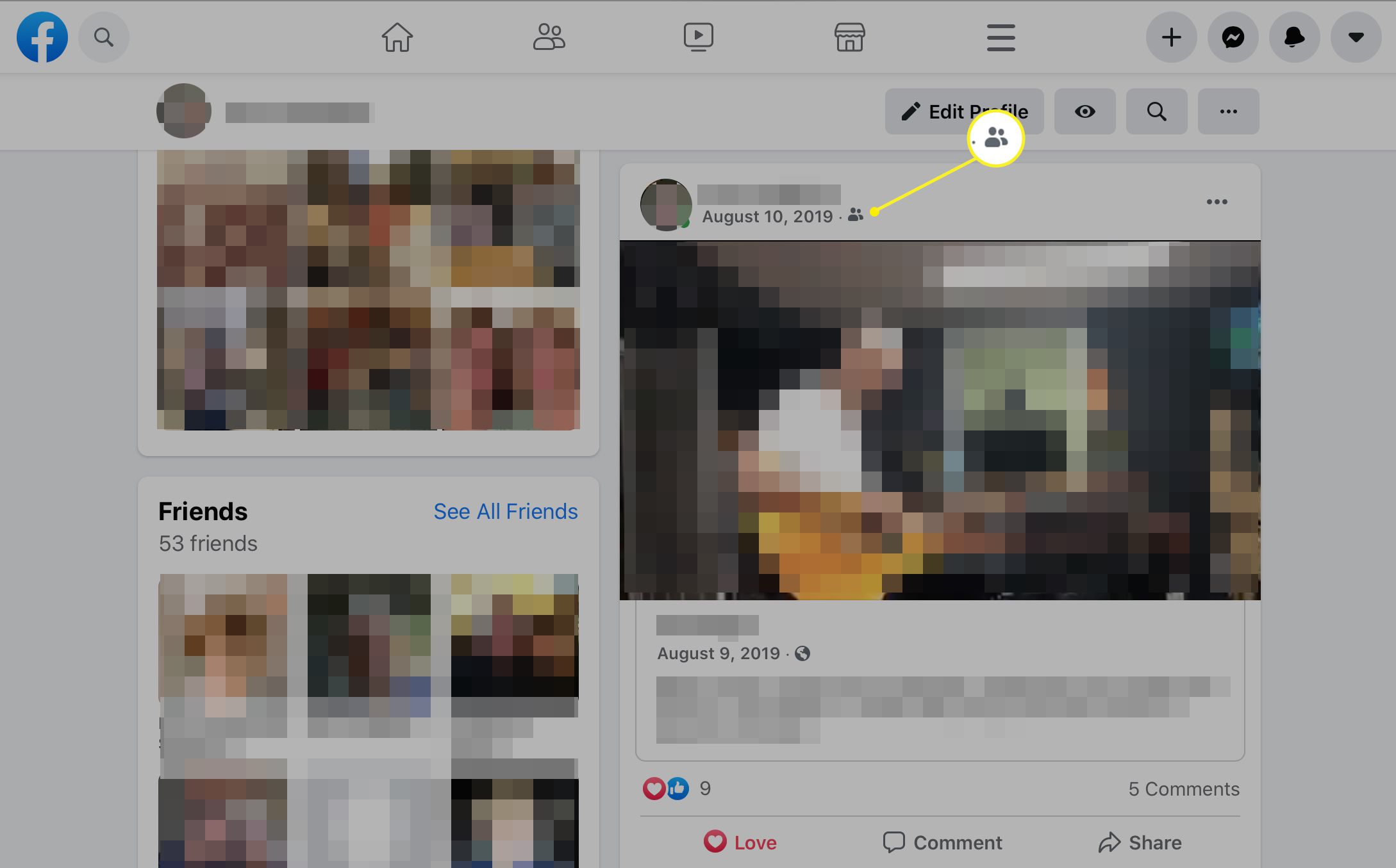
-
Vyberte, komu chcete příspěvek zobrazit: Veřejnost. Přátelé, Přátelé kromě, Konkrétní přátelé, Jen já, Zvyka další možnosti. Možná budete muset posunout dolů nebo vybrat Více nebo Vidět vše zobrazit další možnosti viditelnosti.
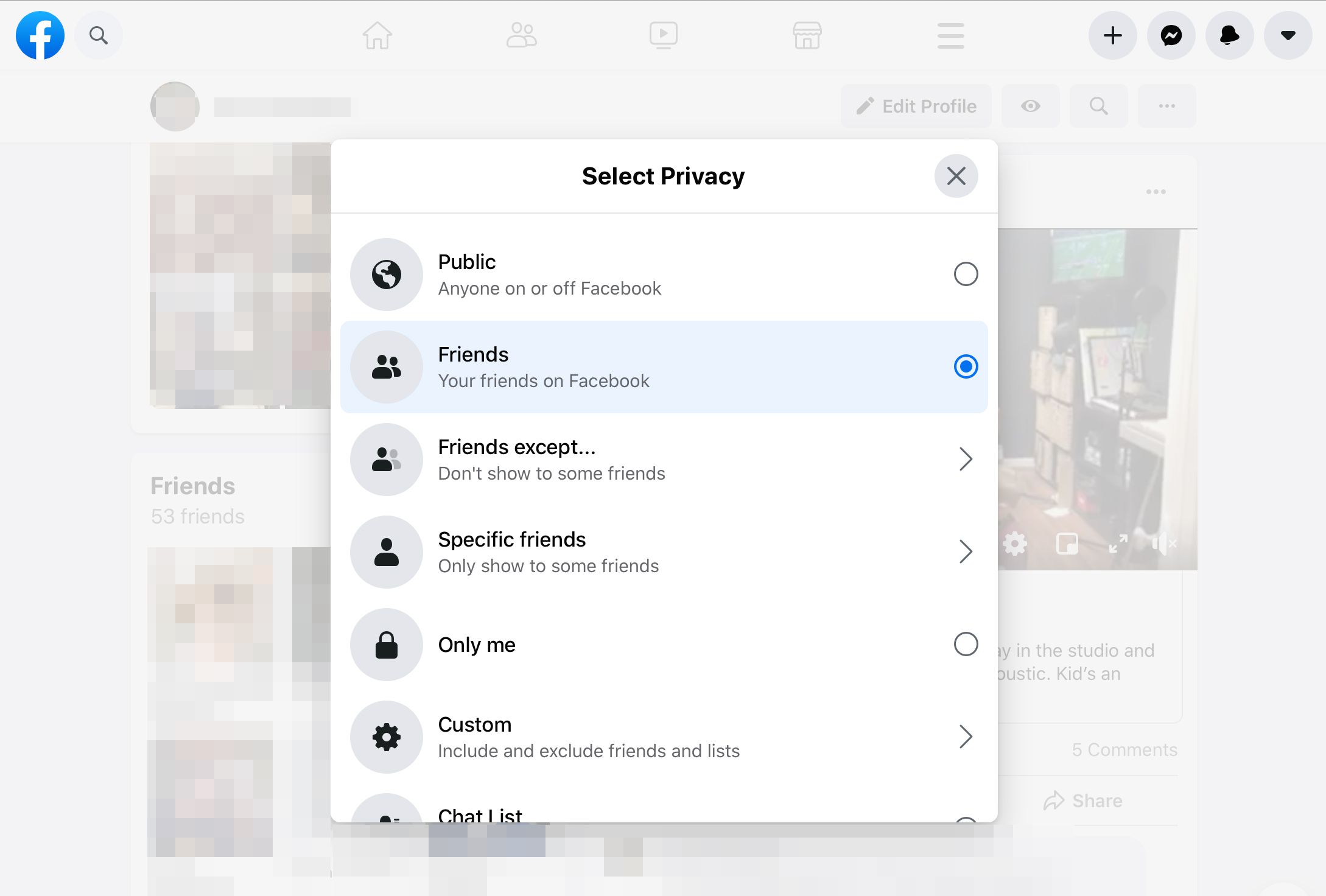
-
Pokud vyberete Přátelé kromě, Specifičtí přátelénebo Zvyk, Facebook přináší seznam vašich přátel a žádá vás, abyste uvedli, koho děláte nebo nechcete zahrnout. Vybrat Uložit změny až budete hotovi a dokončíte nastavení možnosti viditelnosti.
Viditelnost všech stávajících příspěvků na Facebooku, které jste zveřejnili, a těch, které se chystáte zveřejnit, můžete změnit. Vytvořte si vlastní seznam přátel na Facebooku a sdílejte příspěvky s konkrétní skupinou přátel. Po vytvoření se tento seznam zobrazí ve vašich možnostech viditelnosti po kliknutí Více nebo Vidět vše. Vytvoření vlastního seznamu vás zbaví nutnosti určovat pokaždé, když zveřejníte, kdo to děláte nebo nechcete vidět.